Activiteitenbeheer
|
Let op! |
De module Activiteitenbeheer dient ter ondersteuning van taken en agendapunten (afspraken) die door een gebruiker moeten worden uitgevoerd. Handige functionaliteiten op het gebied van het beheer van activiteiten zijn:
- Kalender-view van taken en activiteiten.
- ‘Todo’-taakbalk waarin taken en agendapunten worden ingedeeld in ‘achterstand’ en toekomstige taken.
- Voorwaardelijke opmaak meegeven aan agendapunten en taken.
- Prioriteit toekennen aan taken en activiteiten.
- Taken aanmaken voor andere gebruikers.
De module Activiteitenbeheer is in het standaard MKG menu te vinden onder Relaties. Wanneer de module gestart wordt, komt deze standaard in beeld met alle actieve activiteiten van de aangemelde gebruiker:
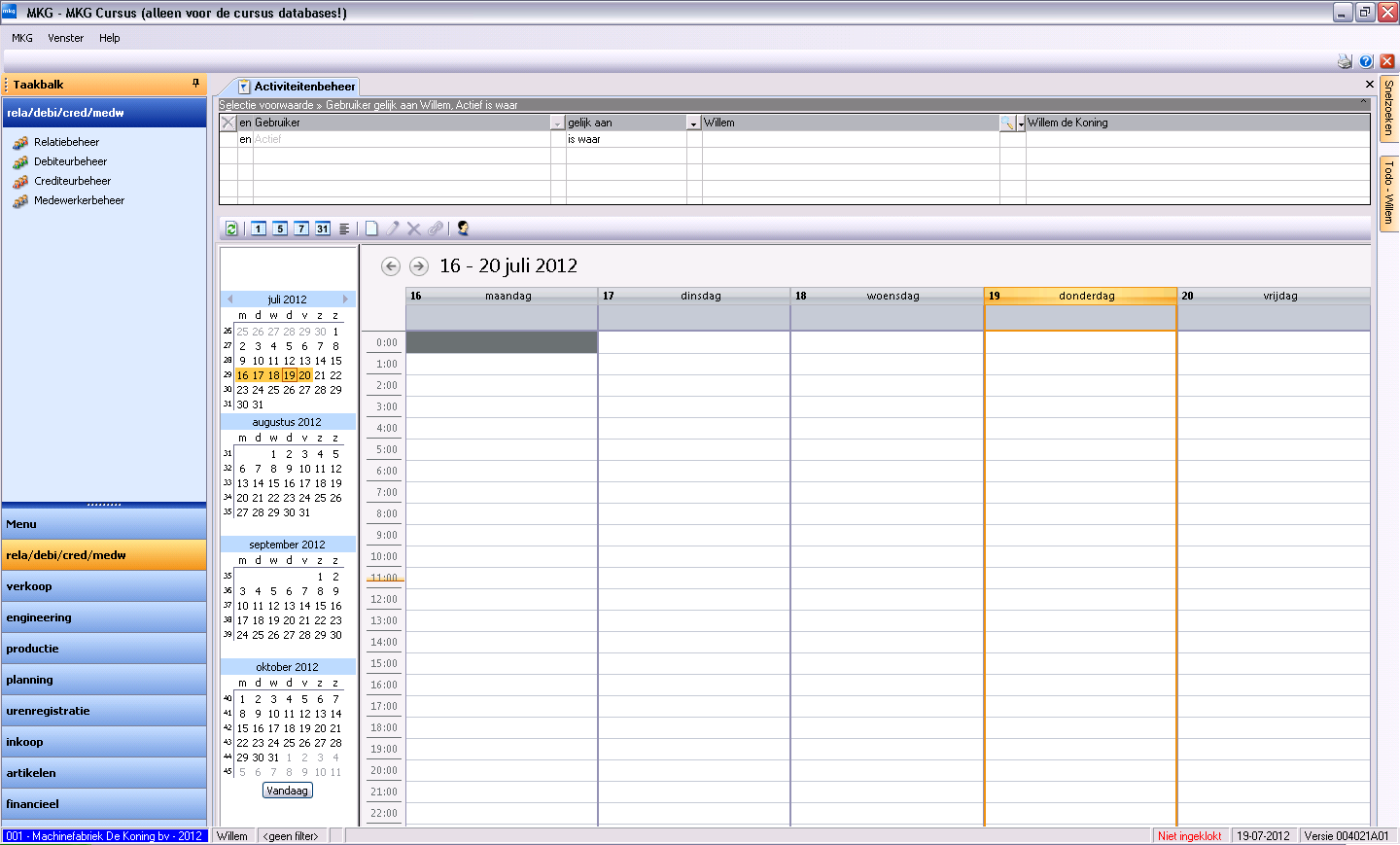
Toelichting op de iconen in de werkbalk (bovenin het scherm)
 Via de knop Link kunnen per activiteit de gekoppelde processen worden geopend, mits deze aanwezig zijn.
Via de knop Link kunnen per activiteit de gekoppelde processen worden geopend, mits deze aanwezig zijn. Wanneer de selectievoorwaarden aangepast zijn, kunnen deze met de knop Huidige gebruiker teruggezet worden om de actieve taken van de ingelogde gebruiker te tonen.
Wanneer de selectievoorwaarden aangepast zijn, kunnen deze met de knop Huidige gebruiker teruggezet worden om de actieve taken van de ingelogde gebruiker te tonen.

Agenda
Activiteitenbeheer heeft als hoofdonderdeel de agenda. Deze wordt bij het starten in de weergave werkweek ![]() met de huidige week geopend. Er zijn nog vier andere weergaven beschikbaar, bovenaan de agenda. Deze zijn: dag
met de huidige week geopend. Er zijn nog vier andere weergaven beschikbaar, bovenaan de agenda. Deze zijn: dag ![]() , week
, week ![]() , maand
, maand ![]() en als laatste is er ook een lijstweergave
en als laatste is er ook een lijstweergave ![]() beschikbaar. De lijstweergave werkt gelijk aan andere lijsten in MKG, hier kunnen bijvoorbeeld kolommen gesorteerd worden.
beschikbaar. De lijstweergave werkt gelijk aan andere lijsten in MKG, hier kunnen bijvoorbeeld kolommen gesorteerd worden.
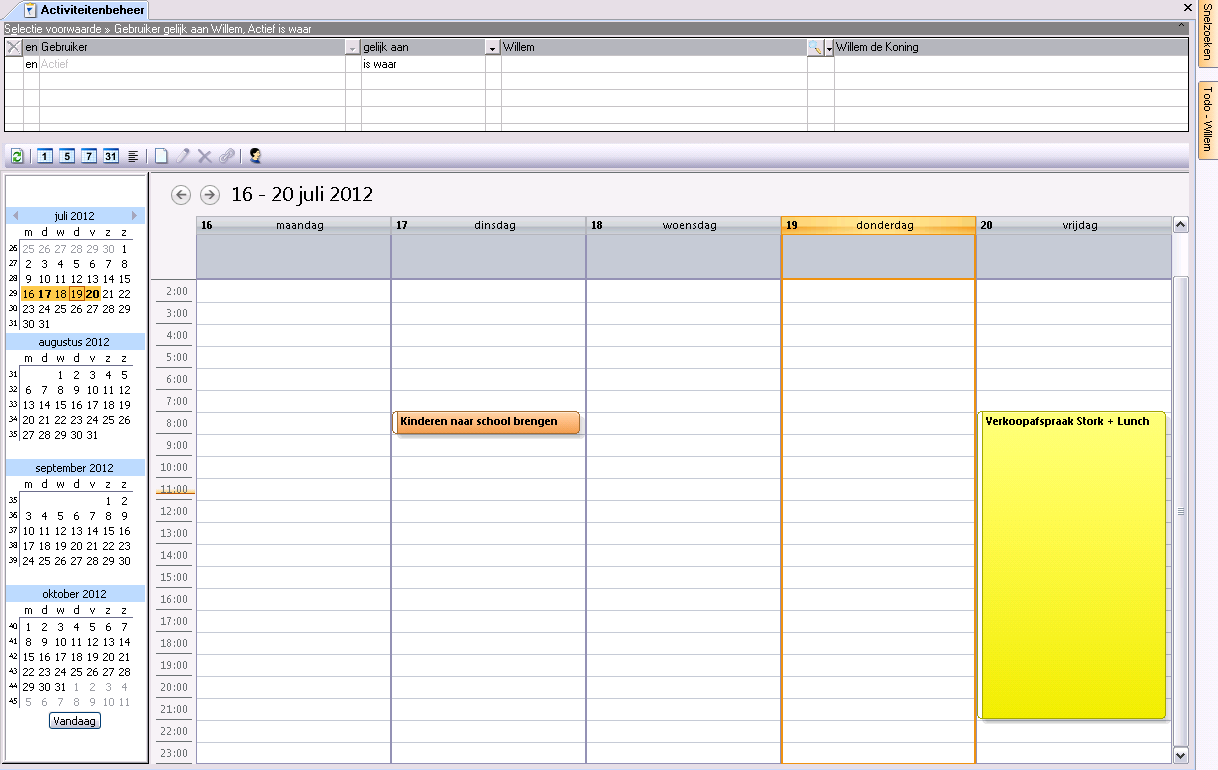
Datum kiezen
Links naast de agenda zijn een aantal kalenders beschikbaar vanaf de huidige maand plus de volgende maanden. Het aantal maanden dat getoond wordt, is afhankelijk van de grootte van het beeldscherm. De oranje selectie op een kalender geeft aan welke dagen in de agendaweergave getoond worden. In de kalenders kunnen ook dagen geselecteerd worden, deze dagen worden vervolgens in de agendaweergave getoond. Wanneer en dag vet gedrukt is in de kalender is er op de betreffende dag een activiteit aanwezig. De knop ![]() onderaan de kalenders zet automatisch de selectie op de huidige datum.
onderaan de kalenders zet automatisch de selectie op de huidige datum.
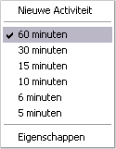
Tijdlijn
Als de dag- of weekweergave in de agenda is gekozen, dan worden aan de linkerkant de tijden getoond. De oranje lijn geeft de huidige tijd aan. Door met de rechtermuisknop op de agenda te klikken zal een menu geopend worden. De opties ’60 minuten’ tot en met ‘5 minuten’ zijn bedoeld om de agenda minder of meer gedetailleerd weer te geven.
Een nieuwe activiteit aanmaken
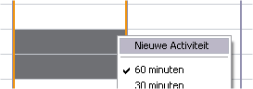
Een nieuwe activiteit kan op twee manieren worden aangemaakt: door middel van de knop Nieuw, bovenaan de agenda, of door in de agenda zelf een of meer tijdvlakken te selecteren en hier met de rechtermuisknop op te klikken, dan kan voor Nieuwe Activiteit worden gekozen.
Het volgende scherm wordt geopend:
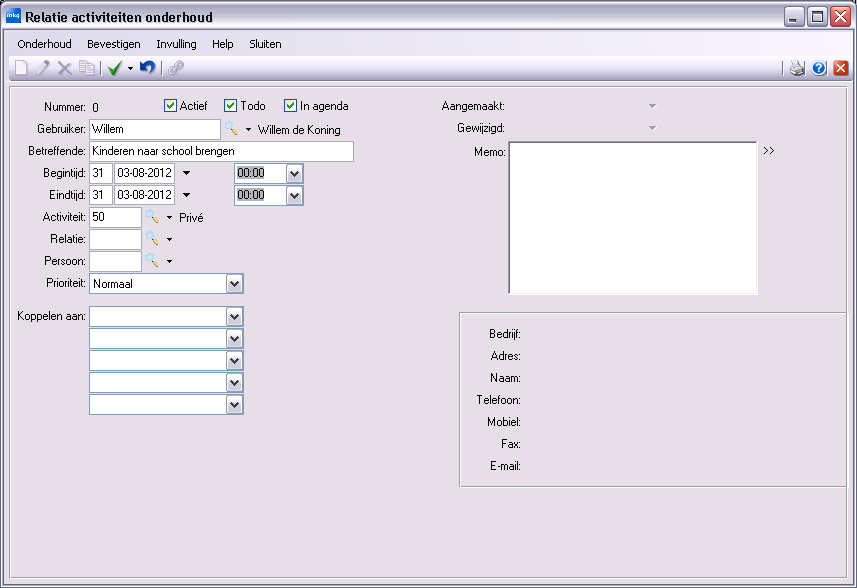 .
.
In het venster staan een aantal velden die ingevuld kunnen en/of moeten worden [* = verplicht]:
- Nummer. Het nummer van de activiteit, deze wordt automatisch aangemaakt.
- Actief. Dit vinkje geeft aan of de activiteit nog actief is, of deze dus nog uitgevoerd moet worden.
- Todo. Door middel van dit vinkje kan aangegeven worden of de activiteit in de Todo-lijst van de gebruiker zichtbaar moet worden (zie Todo-lijst).
- Gebruiker*. De gebruiker waarvoor de activiteit bestemd is.
- Betreffende*. Het onderwerp van de activiteit.
- Begintijd*. De datum en tijd waarop de activiteit moet beginnen, de datum is verplicht. Deze worden gevuld aan de hand van dat wat in de agenda is geselecteerd. Het maakt hierbij niet uit of een activiteit wordt aangemaakt met de knop Nieuw of vanuit de agenda.
- Eindtijd*. De datum en tijd waarop de activiteit moet eindigen, de datum is verplicht. Deze worden gevuld aan de hand van dat wat in de agenda is geselecteerd. Het maakt hierbij niet uit of een activiteit wordt aangemaakt met de knop Nieuw of vanuit de agenda.
- Activiteit*. Een keuzeveld, waarbij uit de vooraf gedefinieerde activiteiten gekozen kan worden.
- Relatie. Een relatie kan aan een activiteit gekoppeld worden, dat kan door middel van dit veld.
- Persoon. Een contactpersoon aan een activiteit koppelen. Dit kan echter alleen als er een relatie is gekozen en als deze contactpersonen heeft.
- Prioriteit. Een prioriteit meegeven aan een activiteit (Laag, Normaal, Hoog). Standaard krijgt een nieuwe taak de prioriteit 'Normaal'.
- Koppelen aan. Om een activiteit te koppelen aan een proces. Een activiteit kan aan maximaal vijf processen worden gekoppeld. Het betreft de volgende koppelingen: Inkoopfactuur, Inkoopofferte, Inkooporder, Medewerker, Productieorder, Verkoopfactuur, Verkoopofferte en Verkooporder.
Na het opslaan van de activiteit wordt deze in de agenda getoond. Wanneer bij een activiteit de begin- en einddatum en begin- en eindtijden zijn ingevuld, dan wordt deze in de dag- en weekweergave bij de betreffende uren getoond. In de maandweergave wordt bij de activiteit de begintijd weergegeven.
Meerdere dagen
Wanneer een activiteit meer dan een dag bestrijkt in de agenda, wordt deze bovenin de agenda weergegeven:
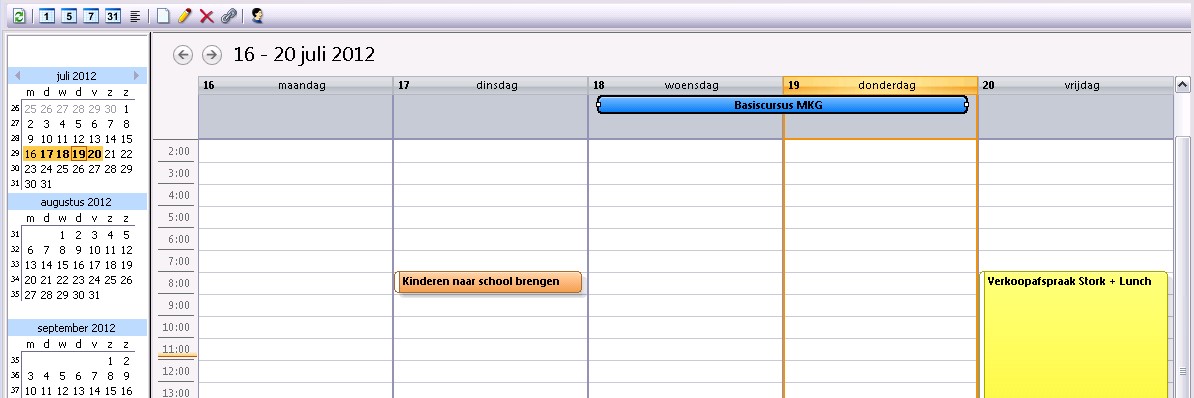
In de maandweergave beslaat de activiteit ook meerdere dagen, ook worden de begin- en eindtijden weergegeven:
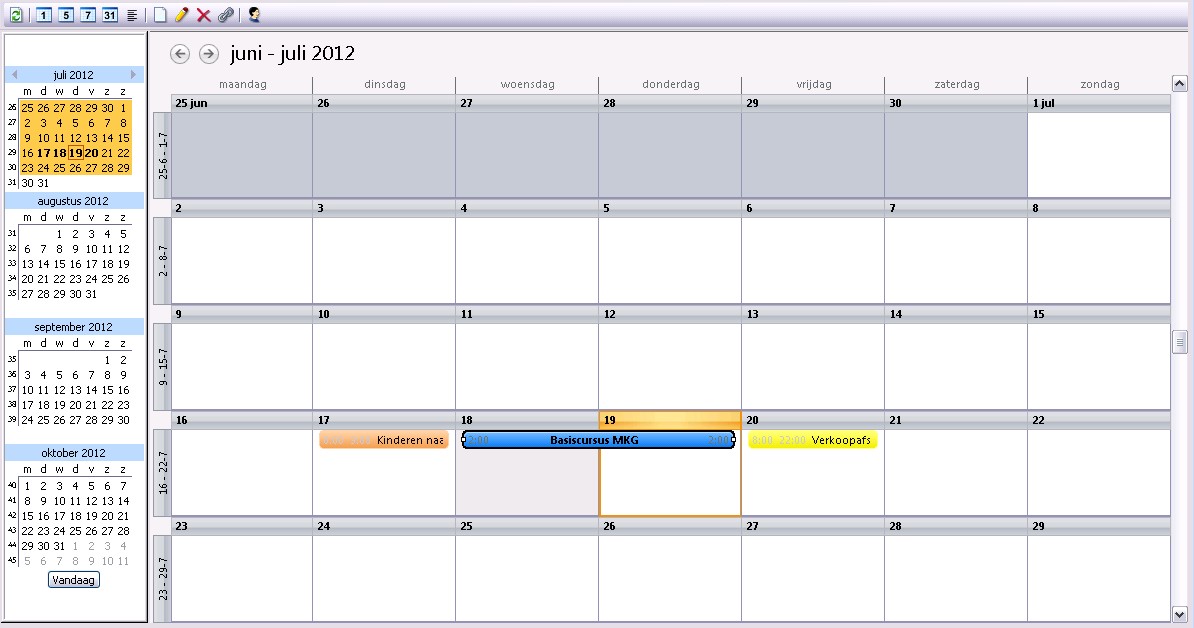
Taken
Naast een nieuwe activiteit op datum en tijd is het is ook mogelijk om aan de agenda taken toe te voegen. Dit zijn activiteiten waarbij de begin- en eindtijden op ’00:00’ staan. Bij een taak wordt alleen een begin- en een einddatum ingegeven. Taken worden boven in de agenda weergeven:

Wijzigen
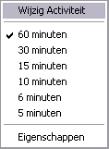
Wanneer een activiteit geselecteerd is, wordt deze gewijzigd met:
- De standaardknop
 bovenin de agenda.
bovenin de agenda. - De rechtermuisknop. In het menu dat dan geopend wordt kan gekozen worden voor Wijzig Activiteit.
- Dubbelklikken op een activiteit.
In alle gevallen wordt het scherm 'Relatie activiteiten onderhoud' geopend, waarin de activiteit aangepast kan worden.
Activiteit verplaatsen
Het is mogelijk om een activiteit te verplaatsen. Dit kan door in de dag-, week- of maandweergave een activiteit aan te klikken, vast te houden en te verslepen.
Duur vergroten
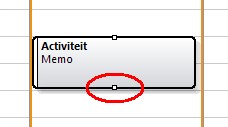
Tevens is het mogelijk om een activiteit te vergroten of te verkleinen. In de dag- en weekweergave kan dit altijd, ongeacht hoeveel dagen deze beslaan. In de maandweergave kunnen alleen activiteiten die over de dag staan vergroot/verkleind worden. Hiervoor zal de activiteit geselecteerd moeten worden, deze wordt dan zwart omlijnd en in die omlijning zijn witte vierkantjes zichtbaar. Door middel van de muis en de witte vierkantjes, rood gemarkeerd in de bovenstaande afbeelding, kan de duur van een activiteit vergroot of verkleind worden.
Verwijderen
Een activiteit kan verwijderd worden als deze geselecteerd is. Er kan gekozen worden voor de standaard MKG knop ![]() Verwijderen, zowel in de agendaweergave als het scherm 'Relatie activiteiten onderhoud'. Desgewenst kan ook de Delete-toets gebruikt worden.
Verwijderen, zowel in de agendaweergave als het scherm 'Relatie activiteiten onderhoud'. Desgewenst kan ook de Delete-toets gebruikt worden.
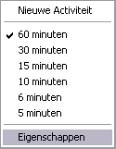
Eigenschappen
Binnen de kalender kan met een rechter muisklik gekozen worden voor Eigenschappen. Daarmee kan de presentatie van activiteiten aangepast worden. De opmaak die wordt toegekend aan activiteiten is gebruikersafhankelijk. Het aanpassen van de opmaak wordt in de volgende paragrafen toegelicht.
Tabblad Tekst
Op het tabblad 'Tekst' wordt aangegeven welke tekst er in de kalender gepresenteerd moet worden. Standaard wordt in het onderwerp de tekst ingevuld van het veld Betreffende op de activiteit. 'Inhoud' bevat de tekst van het memoveld van de activiteit. Met behulp van de pijl aan de rechterkant van het venster mogen velden toegevoegd worden aan zowel de velden Onderwerp als Inhoud. Daarnaast is het mogelijk om gebruik te maken van standaardteksten.
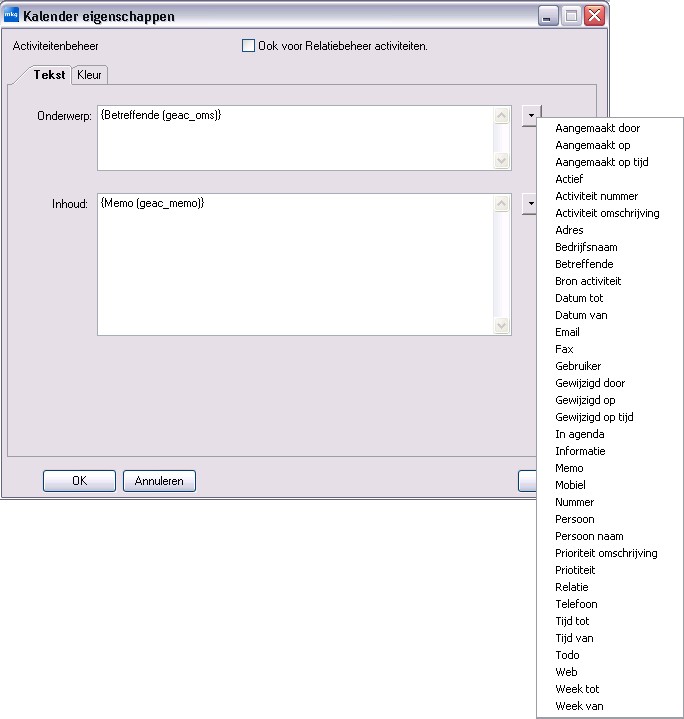
Tabblad Kleur
Op tabblad 'Kleur' mogen voorwaardelijke kleuren worden opgegeven voor activiteiten. Denk hierbij bijvoorbeeld aan activiteit die voorzien gemarkeerd zijn met een bepaalde prioriteit of van een bepaald type.
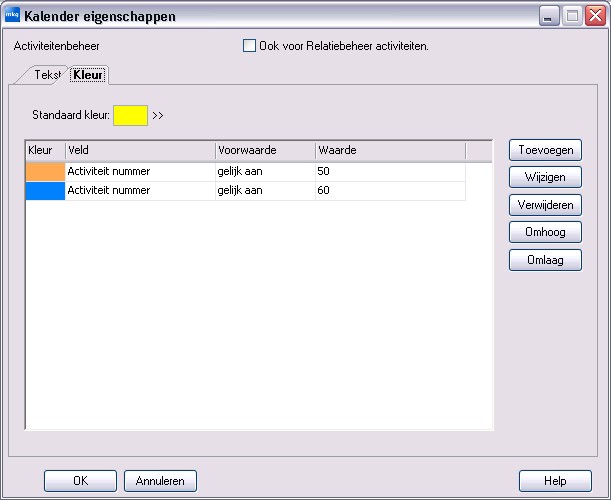
Met de knoppen ![]() en/of
en/of ![]() wordt de volgorde waarin de opmaken worden toegepast veranderd. MKG werkt van boven naar beneden om de kleur te bepalen. Wanneer aan een voorwaarde wordt voldaan, dan krijgt de activiteit die kleur. Naar de onderliggende voorwaarden wordt vervolgens niet meer gekeken.
Met de knop
wordt de volgorde waarin de opmaken worden toegepast veranderd. MKG werkt van boven naar beneden om de kleur te bepalen. Wanneer aan een voorwaarde wordt voldaan, dan krijgt de activiteit die kleur. Naar de onderliggende voorwaarden wordt vervolgens niet meer gekeken.
Met de knop ![]() kan een voorwaarde worden opgegeven:
kan een voorwaarde worden opgegeven:
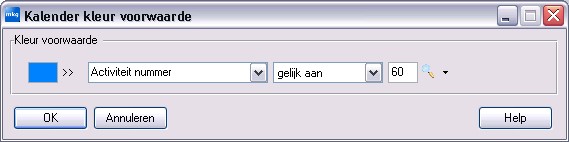
Aanpassen van de eigenschappen van de activiteitenkalender worden doorgevoerd op alle activiteiten. Door het vinkje bij 'Ook voor Relatiebeheer activiteiten' te activeren worden de instellingen voor tekst en kleur overgenomen in de kalender in Relatiebeheer. Met de optie ‘Ook voor Relatiebeheer activiteiten’ wordt de instellingen overgenomen bij de activiteitenoverzicht in de module Relatiebeheer.
Beschikbaarheid in andere MKG-modules
Naast Relatiebeheer hebben de volgende modules een vergelijkbare functionaliteit als bij Activiteitenbeheer: Inkooporderbeheer, Inkoopoffertebeheer, Medewerkerbeheer, Roosterbeheer, Productieorderbeheer, Verkoopoffertebeheer en Verkooporderbeheer. Bij het aanmaken van een activiteit kan onder andere voor een order, offerte of medewerker gekozen worden. In bovenstaande modules (m.u.v. Roosterbeheer) is op de werkbalk de knop Activiteitenbeheer ![]() toegevoegd. Met behulp van de knop is het mogelijk om een activiteit aan te maken of de activiteitenkalender te openen. Door op het pijltje naast het icoon te klikken verschijnt de optie ‘Nieuwe activiteit’.
toegevoegd. Met behulp van de knop is het mogelijk om een activiteit aan te maken of de activiteitenkalender te openen. Door op het pijltje naast het icoon te klikken verschijnt de optie ‘Nieuwe activiteit’.
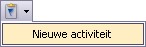
Als deze wordt gekozen kan er een nieuwe activiteit aangemaakt worden, waarbij:
- het veld Relatie gevuld wordt als deze bekend is binnen het proces;
- het veld Persoon gevuld wordt als deze bekend is binnen het proces;
- het veld Koppelen aan gevuld is met gegevens van de order, offerte of medewerker waarin voor deze knop gekozen is.
Gerelateerd
- Published:23 sep 2019 14:11
- TypeHandleidingen
- Category
- Product
- AvailabilityOpenbaar